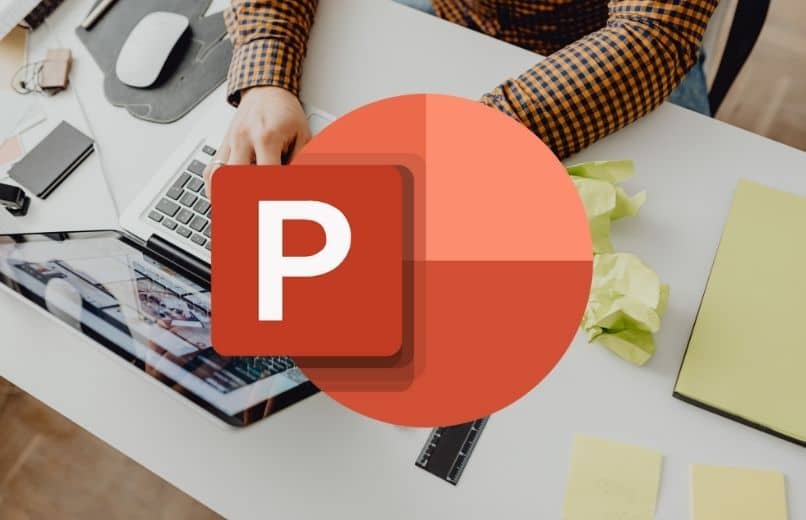
PowerPoint ist eines der besten Werkzeuge zum Erstellen und Bearbeiten von Präsentationen, da dieses Programm über mehrere Funktionen und Bearbeitungswerkzeuge verfügt, mit denen der Benutzer in wenigen Minuten visuell beeindruckende Folien erstellen kann. Sie können die Tools verwenden, um Ihre Bilder innerhalb Ihrer PowerPoint-Präsentation auf verschiedene Arten zuzuschneiden, ohne andere Arten von Tools zum Zuschneiden Ihrer Bilder installieren oder verwenden zu müssen.
Contents
Werden die vom Bild abgeschnittenen Teile aus der Datei entfernt?
Wenn Sie die Bearbeitungswerkzeuge verwenden, um ein Bild in PowerPoint zuzuschneiden , sollten Sie sich darüber im Klaren sein, dass alle zugeschnittenen Bereiche als Teil der Datei verbleiben , aber nicht sichtbar sind, und diese Teile von anderen Benutzern und sogar von Suchmaschinen gesehen werden können. suchen, wenn das zugeschnittene Bild online gepostet wird.
Wenn Sie jedoch nicht möchten, dass diese Bereiche Teil der Datei sind, können Sie die Dateigröße verringern. Dazu müssen Sie die beschnittenen Bereiche der Datei entfernen . Dies kann verhindern, dass andere Personen die Teile des Bildes sehen, die Sie in Ihrer Präsentation beschnitten haben.
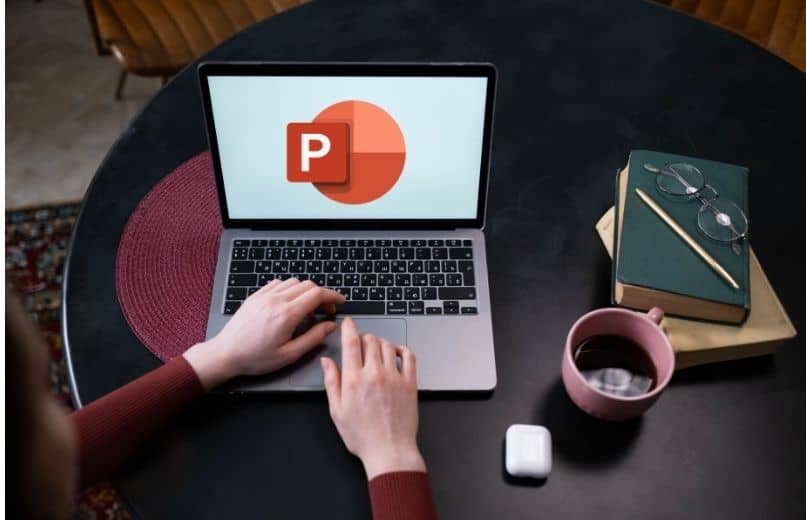
Wie kann man ein Bild in Power Point ausschneiden?
Um ein Bild in PowerPoint zuzuschneiden, müssen Sie die Bearbeitungswerkzeuge verwenden, mit denen Sie verschiedene Arten von Schnitten in Ihrem Bild vornehmen können, entweder mit den Zuschneidesteuerungen , Zuschneiden nach Seitenverhältnis oder Zuschneiden eines Bilds mit einer geometrischen Form. .
Schneide sie entlang der Kontur aus
- Öffnen Sie das PowerPoint-Programm auf Ihrem Computer.
- Sobald Sie auf der Startseite sind, müssen Sie auf „Leere Präsentation“ klicken, wenn Sie eine neue Präsentation erstellen möchten, oder die PowerPoint-Datei auswählen, die Sie bearbeiten möchten.
- Um ein Bild hinzuzufügen, gehen Sie zur Symbolleiste und klicken Sie auf die Registerkarte „Einfügen“ .
- Klicken Sie dann auf das Symbol „Bild“, und dann öffnet sich ein weiteres Fenster, in dem Sie das Bild suchen und auswählen müssen, das Sie Ihrer PowerPoint-Präsentation hinzufügen möchten.
- Sobald das Bild in Ihre Datei hochgeladen wurde, müssen Sie mit der rechten Maustaste auf das Bild klicken, um das Bildoptionsmenü anzuzeigen.
- Im Dropdown-Menü müssen Sie die Schaltfläche „Zuschneiden“ auswählen.
- An den Rändern und Ecken des Bildes werden dann schwarze Zuschneidegriffe angezeigt.
- Um das Bild zuzuschneiden, müssen Sie die schwarzen Anfasser rechts, links, oben oder unten ziehen, dazu einen Anfasser drücken und den Cursor auf der Seite, die Sie aus dem Bild zuschneiden möchten, nach innen ziehen.
- Um zwei benachbarte Seiten gleichzeitig zu beschneiden, müssen Sie die Eckgriffe an den Seiten, die Sie aus dem Bild beschneiden möchten, nach innen ziehen.
- Wenn Sie die Zuschneidegriffe nach außen ziehen, können Sie außen zuschneiden oder einen Rand um ein Bild hinzufügen.
- Um die Position des Zuschneidebereichs zu ändern, müssen Sie die Kanten oder Ecken des Zuschneiderechtecks ziehen, oder Sie können auch das Bild verschieben, um den Zuschneidebereich zu ändern .
- Sobald das Bild mit dem Zuschneiden fertig ist, müssen Sie die Esc-Taste auf Ihrer Tastatur drücken oder Sie können auch irgendwo in die Datei klicken, die sich außerhalb des Bildes befindet.

Wenn Sie es frei zuschneiden möchten
- Öffnen Sie das PowerPoint-Programm auf Ihrem Computer.
- Wählen Sie die PowerPoint-Präsentation aus, die Sie bearbeiten möchten.
- Klicken Sie auf der Registerkarte „Einfügen“ auf das Symbol „Bild“, und ein neues Fenster wird geöffnet, in dem Sie das Bild zu Ihrer Präsentation hinzufügen können. Anschließend müssen Sie das Bild suchen und auswählen.
- Klicken Sie mit der linken Maustaste auf das Bild, und klicken Sie auf der Registerkarte “Format” auf den Pfeil unter “Zuschneiden”, um ein Menü mit Zuschneideoptionen anzuzeigen.
- Wenn Sie das Bild auf eine Form zuschneiden möchten, klicken Sie auf „Auf Form zuschneiden“ und dann auf die Form, auf die Sie zuschneiden möchten, und das Bild nimmt automatisch die von Ihnen ausgewählte Form an.
- Um die Größe des Bildes zu ändern, klicken Sie auf „Seitenverhältnis“ und wählen Sie das spezifische Größenverhältnis aus, das Sie zum Zuschneiden Ihres Bildes verwenden möchten.
- Sie können auch die Position des Bildes innerhalb des Rahmens anpassen, wählen Sie einfach das Bild aus und ziehen Sie es nach rechts, links, oben oder unten.
- Wenn Sie mit der Bearbeitung des Bildes fertig sind, klicken Sie auf die Schaltfläche „Zuschneiden“ , um das Bearbeitungstool zu schließen.
Was können Sie außer dem Zuschneiden des Bildes in Power Point noch tun?
Wenn Sie neben dem Zuschneiden des Bildes auch eine andere Art der Bearbeitung an Ihrem Bild vornehmen möchten , sollten Sie wissen, was Sie mit der Symbolleiste oben tun können, und auf der Registerkarte Format können Sie den Hintergrund aus dem Bild entfernen, platzieren Sie a Rand oder Rahmen um das Bild, fügen Sie Helligkeit oder Kontrast hinzu, wenden Sie Effekte an oder ändern Sie die Größe des Bildes.

Bildgröße anpassen
- Öffnen Sie das PowerPoint-Programm auf Ihrem Computer.
- Wählen Sie die PowerPoint-Präsentation aus, die Sie bearbeiten möchten.
- Klicken Sie mit der rechten Maustaste auf das Bild, dessen Größe Sie ändern möchten, und wählen Sie die Option „Größe und Position“ aus dem Dropdown-Menü, und dann wird das Bildformatfeld auf der rechten Seite geöffnet.
- Im Bildformatbereich können Sie die Höhe und Breite anpassen oder sogar einen Drehwinkel für das Bild festlegen.
- Um die Größe in eine oder mehrere Richtungen zu vergrößern oder zu verkleinern, müssen Sie einen Größengriff nach außen oder in Richtung Mitte ziehen.
- Wenn Sie die Mitte an derselben Stelle beibehalten möchten, müssen Sie die Strg-Taste gedrückt halten, während Sie den Ziehpunkt ziehen.
- Um dieselben Proportionen beizubehalten, müssen Sie die Umschalttaste gedrückt halten, während Sie den Ziehpunkt ziehen.
- Wenn Sie die Proportionen und die Mitte an derselben Stelle beibehalten möchten, halten Sie die Strg- und die Umschalttaste gedrückt, während Sie den Ziehpunkt ziehen.
- Nachdem Sie die Größe Ihres Bildes geändert haben, klicken Sie einfach auf eine beliebige Stelle in der Diashow, um das Zuschneidewerkzeug zu schließen.